Wenn Sie SketchUp auf eine neue Version aktualisieren, können Sie alle Klassifizierungen, Komponenten, Materialien, Stile und Vorlagen kopieren. Ihre Erweiterungen lassen sich mit dem Extension Migrator migrieren.
Dateien migrieren
SketchUp-Dateien, die mit unterstützten SketchUp-Versionen erstellt wurden, sind versionsunabhängig. Das bedeutet Folgendes: In Trimble Connect werden beim Speichern eines Modells, das mit einer älteren unterstützten Version erstellt wurde, alle Klassifikationen, Komponenten, Materialien und Stile beibehalten, wenn das Modell in einer neuen Version geöffnet wird. Wenn Sie alle Ihre Dateien von all Ihren erstellten Modellen migrieren möchten, führen Sie je nach Betriebssystem die folgenden Schritte aus.
Windows
Vor der Installation der neuen Version:
- Klicken Sie in SketchUp oder LayOut auf Window > Preferences (Fenster > Einstellungen).
- Gehen Sie zum Abschnitt "Files" (Dateien).
- Öffnen Sie im Datei-Explorer die Dateien, die Sie in die neue Version migrieren möchten.
- Kopieren Sie die Dateien und speichern Sie sie an einem leicht zu findenden Ort.
Nach der Installation der neuen Version:
- Suchen Sie die Dateien, die Sie vor der Installation kopiert haben.
- Kopieren Sie diese Dateien.
- Öffnen Sie die neue SketchUp-Version und klicken Sie auf Window > Preferences (Fenster > Einstellungen).
- Gehen Sie zum Abschnitt "Files" (Dateien).
- Öffnen Sie die entsprechenden Ordner im Datei-Explorer.
- Fügen Sie die Dateien in den Ordner der neuen Version ein.
MacOS
So migrieren Sie SketchUp-Dateien in MacOS:
- Öffnen Sie ein neues Fenster im Finder.
- Klicken Sie auf Gehe zu und Gehe zu Ordner.
- Geben Sie den Speicherort von SketchUp ein und klicken Sie auf Gehe zu. Zum Beispiel:
~/Library/Application Support/SketchUp 2023/SketchUp. - Markieren Sie die Dateien im Ordner und kopieren Sie sie (Cmd+C).
- Klicken Sie auf Gehe zu und Gehe zu Ordner.
- Geben Sie den neuen Speicherort ein und klicken Sie auf Gehe zu. Zum Beispiel:
~/Library/Application Support/SketchUp 2023/SketchUp. - Fügen Sie die Dateien in der neuen Version in die entsprechenden Ordner ein (Cmd+V).
Extension Migrator
Der Extension Migrator ist in Extension Warehouse verfügbar. Extension Migrator hilft Ihnen, Ihre Erweiterungen von einer SketchUp-Version auf eine andere zu migrieren. Das geht wie folgt:
- Suchen Sie in Extension Warehouse nach Extension Migrator.
- Installieren Sie ihn.
- Klicken Sie in SketchUp auf Extensions > Migrate Extensions (Erweiterungen > Erweiterungen migrieren).
- Verwenden Sie im angezeigten Fenster die angebotenen Optionen, um auf Ihrem Gerät zum Ordner mit den Erweiterungen zu navigieren.
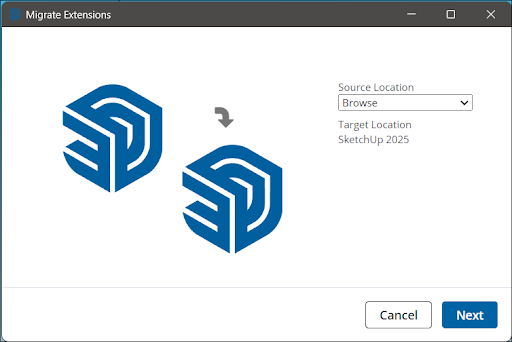
- Klicken Sie auf Next (Weiter).
- Der Extension Migrator importiert dann alle diese Erweiterungen in die neue SketchUp-Version.
Nach älteren Materialbibliotheken suchen
Mit SketchUp 2025 wurden neue Standardmaterialbibliotheken eingeführt, zusammen mit einer erweiterten SketchUp-Materialbibliothek in 3D Warehouse. Gehen Sie wie folgt vor, um auf die klassischen Materialbibliotheken zuzugreifen, die Sie in älteren Versionen von SketchUp verwendet haben, und sie als Sammlung zu speichern:
Windows
- Öffnen Sie den Datei-Explorer.
- Navigieren Sie zu
C:\ProgramData\SketchUp\SketchUp[Versionsnummer]\SketchUp\Materials. - Speichern Sie die Ordner, die Sie aufbewahren möchten, an einem leicht zu merkenden Ort.
- Öffnen Sie in der neuen SketchUp-Version das Dialogfeld "Materials" (Materialien).
- Klicken Sie auf Details (
 ).
). - Wählen Sie Add collection to favorites (Sammlung zu Favoriten hinzufügen) aus.
- Suchen Sie den Ordner mit den klassischen Materialien und klicken Sie auf Select Folder (Ordner auswählen). Die neue Sammlung wird nun in der Liste der Sammlungen angezeigt.
MacOS
- Öffnen Sie den Finder. Navigieren Sie zu der älteren SketchUp-Version.
- Klicken Sie mit der rechten Maustaste auf die SketchUp-Anwendung und wählen Sie Show Package Contents (Paketinhalt anzeigen) aus.
- Navigieren Sie zu
~/SketchUp/Contents>Resources>Content>Materials. - Kopieren Sie die Materialsammlungsordner, die Sie weiterhin in SketchUp verwenden möchten.
- Klicken Sie in der neuen SketchUp-Version auf SketchUp > Settings (SketchUp > Einstellungen).
- Klicken Sie im Bereich "Files" (Dateien) neben "Materials" (Materialien) auf Open This Folder in Finder (Diesen Ordner im Finder öffnen).
- Fügen Sie im angezeigten Finder-Fenster die kopierten Ordner ein.
- SketchUp zeigt diese Sammlungen jetzt im Dialogfeld "Colors" (Farben) an.